Pipedrive n’offre pas de fonctionnalités d’analyse et de reporting suffisamment puissantes pour établir des plans de développement commercial. C’est pourquoi les spécialistes du marketing et les responsables commerciaux optent pour des rapports personnalisés en dehors de Pipedrive, à l’aide de solutions BI telles que Looker Studio ou Power BI. Ils peuvent ainsi non seulement visualiser leurs données, mais aussi créer des tableaux de bord interactifs pour suivre les performances de leur pipeline et partager les résultats avec les parties prenantes.
Cela dit, il n’est pas facile de connecter Pipedrive à Power BI, car il n’existe pas de connexion native entre ces services. Mais nous avons une bonne nouvelle pour vous : il existe d’autres méthodes pour les relier. Découvrez trois méthodes simples décrivant la configuration de l’intégration de Power BI Pipedrive.
Méthodes pour connecter Pipedrive à Power BI
Dans la vie réelle, vous pouvez décider comment vous rendre de Boston à New York, par exemple, en utilisant l’un des moyens de transport disponibles. Vous pouvez y aller en voiture, en bus, en train ou en avion. Les plus courageux peuvent également envisager d’y aller à pied ou à vélo. C’est une blague, bien sûr !
Comme les concepts du monde numérique sont similaires à ceux du monde hors ligne, il existe généralement plusieurs options pour accomplir une tâche spécifique. Nous vous présentons donc trois façons pratiques d’intégrer les données Pipedrive dans Power BI, et c’est à vous de décider laquelle vous convient le mieux.
Intégration de Power BI à Pipedrive avec Coupler.io
Si la rapidité est une priorité pour vous, utilisez une plateforme d’automatisation tierce qui vous permet d’extraire des données de Pipedrive et de les envoyer de manière transparente à Power BI. Elle est facile à configurer et à exploiter, sans aucun codage nécessaire.
Transfert de données Pipedrive vers Power BI à l’aide du pilote ODBC
Cette procédure implique l’installation et la configuration du pilote ODBC, qui permet d’établir une connexion directe entre Pipedrive et Power BI. Cette approche est similaire à la première, car elle nécessite un outil supplémentaire, mais elle présente certaines limitations liées au système d’exploitation, car elle n’est compatible qu’avec Windows.
Connexion Pipedrive Power BI via API
Les spécialistes du marketing ayant des connaissances en ingénierie des données ou en informatique peuvent utiliser l’API Pipedrive pour connecter un CRM à Power BI. Cette méthode implique l’écriture d’un code client, mais offre néanmoins une certaine flexibilité.
Comment connecter Power BI à Pipedrive avec Coupler.io
Le moyen le plus rapide et le plus simple de connecter ces deux plateformes est d’utiliser le connecteur Power BI de Coupler.io. Il s’agit d’une plateforme d’automatisation des rapports qui transforme vos données brutes en rapports pertinents. Pour créer votre pipeline Pipedrive Power BI, créez gratuitement un compte Coupler.io à l’aide du formulaire ci-dessous. Nous avons déjà présélectionné Pipedrive comme source et Power BI comme destination, alors cliquez sur CONTINUER. Une fois connecté à Coupler.io, vous devrez configurer les connexions.
Étape 1. Extraire les données de Pipedrive
- Connectez votre compte Pipedrive et sélectionnez l’entité de données qui vous intéresse : transactions, prospects, personnes, etc.
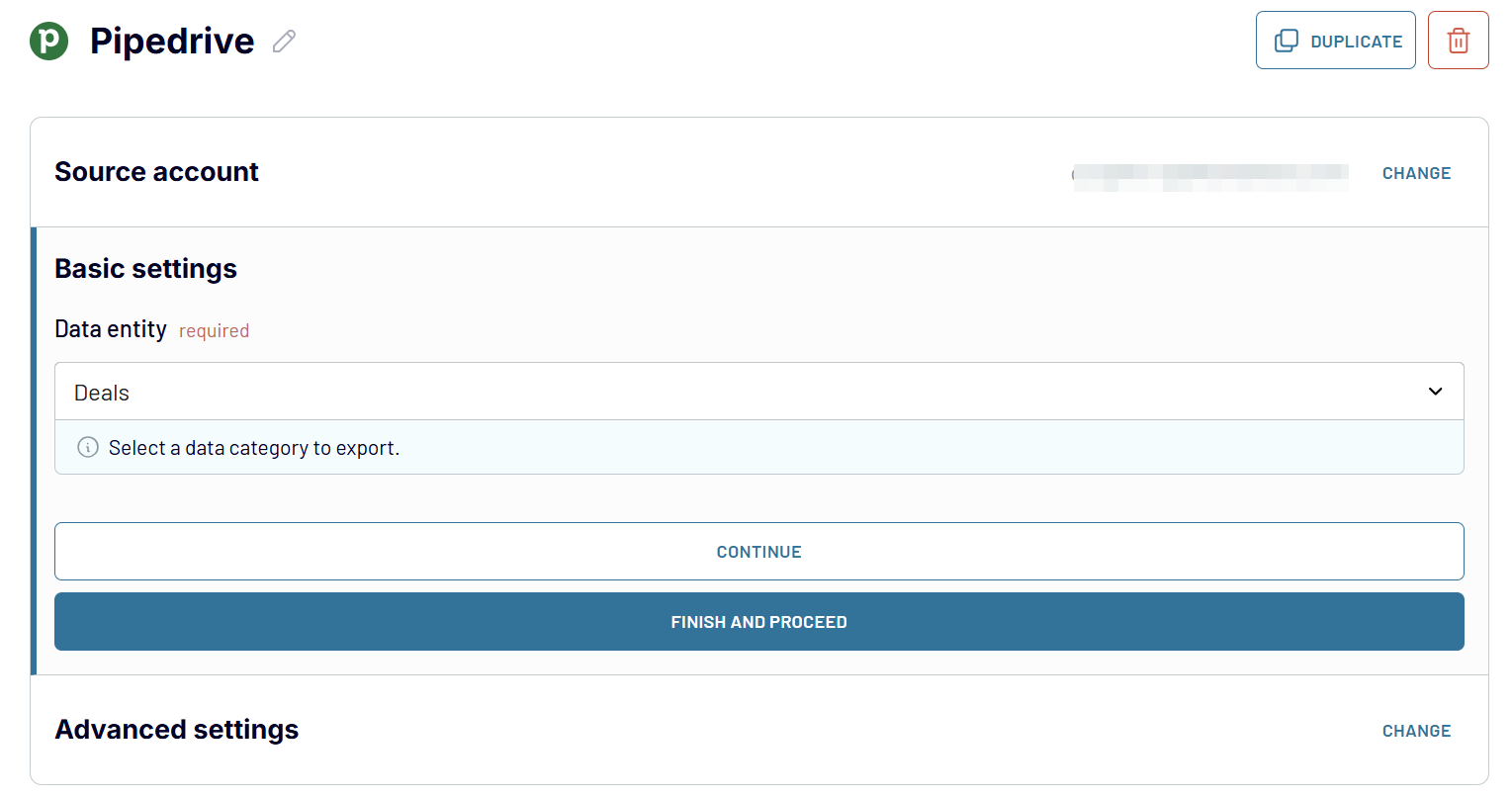
Une fois la configuration de Pipedrive terminée, vous pouvez ajouter d’autres sources de données à combiner avec celles de Pipedrive. Il peut s’agir d’autres comptes Pipedrive, d’applications d’analyse, de plateformes publicitaires, de logiciels de comptabilité, etc. Utilisez cette option pour effectuer une analyse complète à partir de données provenant de différentes sources.
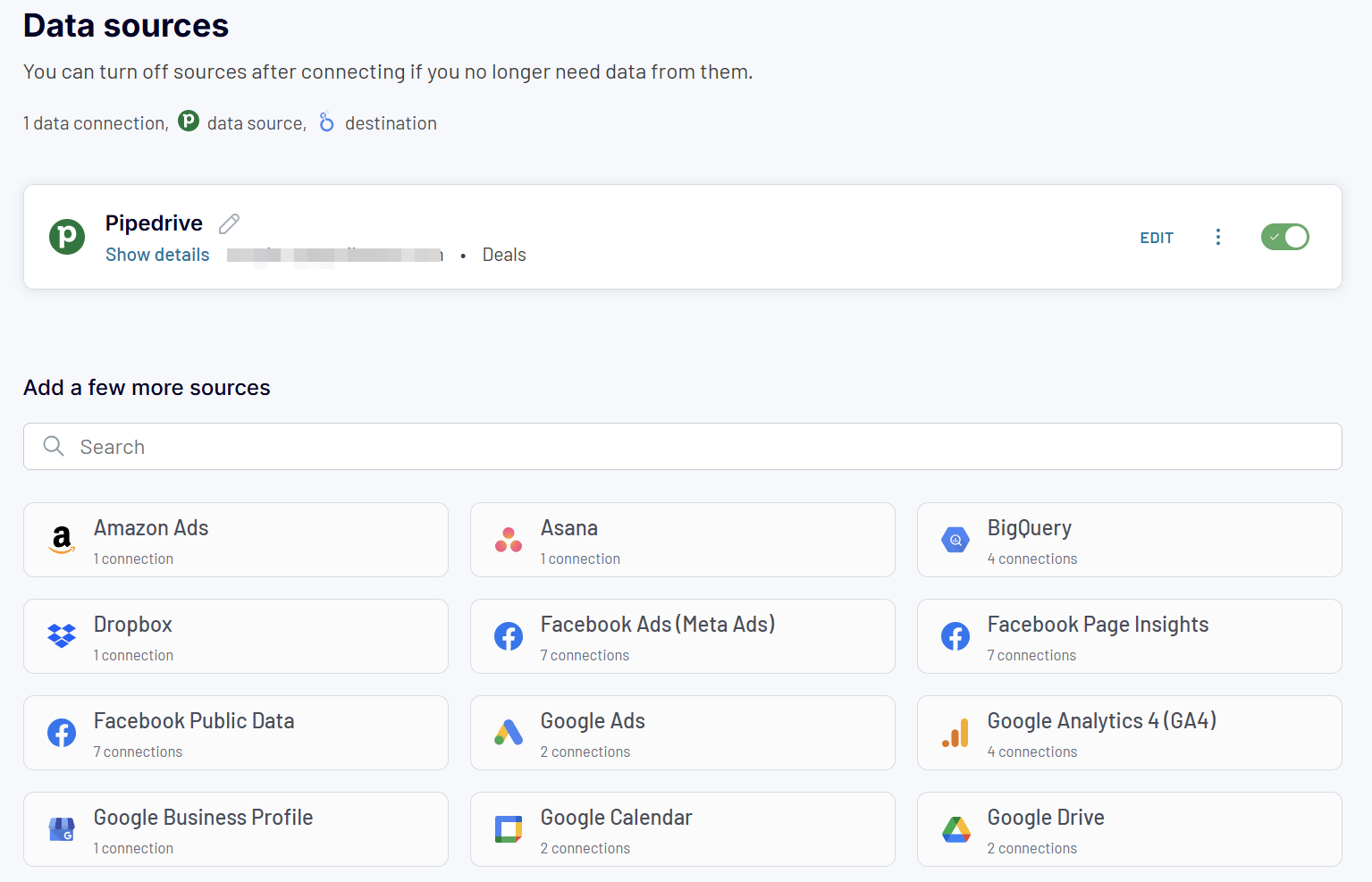
Dans notre article, nous ne traitons que la configuration de Pipedrive en tant que source. Passons donc à l’étape suivante de la configuration de l’intégration Pipedrive Power BI.
Étape 2. Transformation des données
Dans la plupart des cas, les données provenant d’applications cloud ne sont pas toujours prêtes à 100 % pour être analysées dans Power BI ou d’autres outils similaires. Elles nécessitent généralement une certaine transformation et un certain nettoyage afin de permettre une analyse et des prévisions plus précises. Si vous estimez que vos données Pipedrive doivent être retravaillées, cliquez sur TRANSFORMER LES DONNÉES.
Coupler.io propose plusieurs options de transformation des données que vous pouvez consulter dans ce formulaire interactif :
La configuration de la source est maintenant terminée, cliquez donc sur CONTINUER pour passer aux paramètres de connexion Power BI.
Étape 3. Charger dans Power BI et automatiser l’actualisation
Tout d’abord, assurez-vous que Power BI Desktop est ouvert sur votre ordinateur. Ensuite, suivez les instructions fournies dans Coupler.io pour terminer l’intégration de Pipedrive Power BI. En bref, vous devez :
- Cliquer sur Générer un lien pour créer une adresse URL d’intégration à partir de Coupler.io.
- Copier le lien et aller dans Power BI Desktop. Sélectionner l’onglet Obtenir des données et cliquer sur Web dans le menu déroulant.
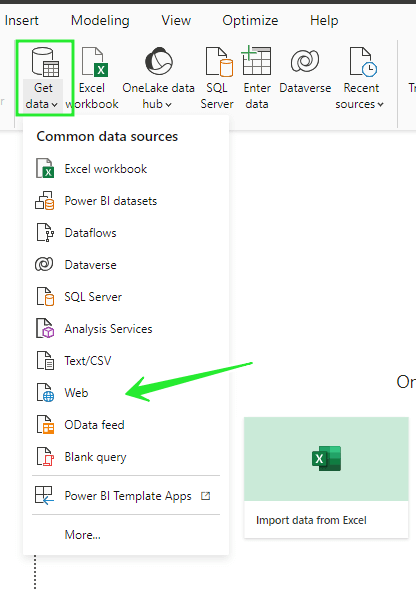
C’est le moment d’insérer l’URL précédemment copiée et de commencer à recevoir les données de Pipedrive. Le processus est automatique, vous verrez donc les tableaux résultants dans Power BI.
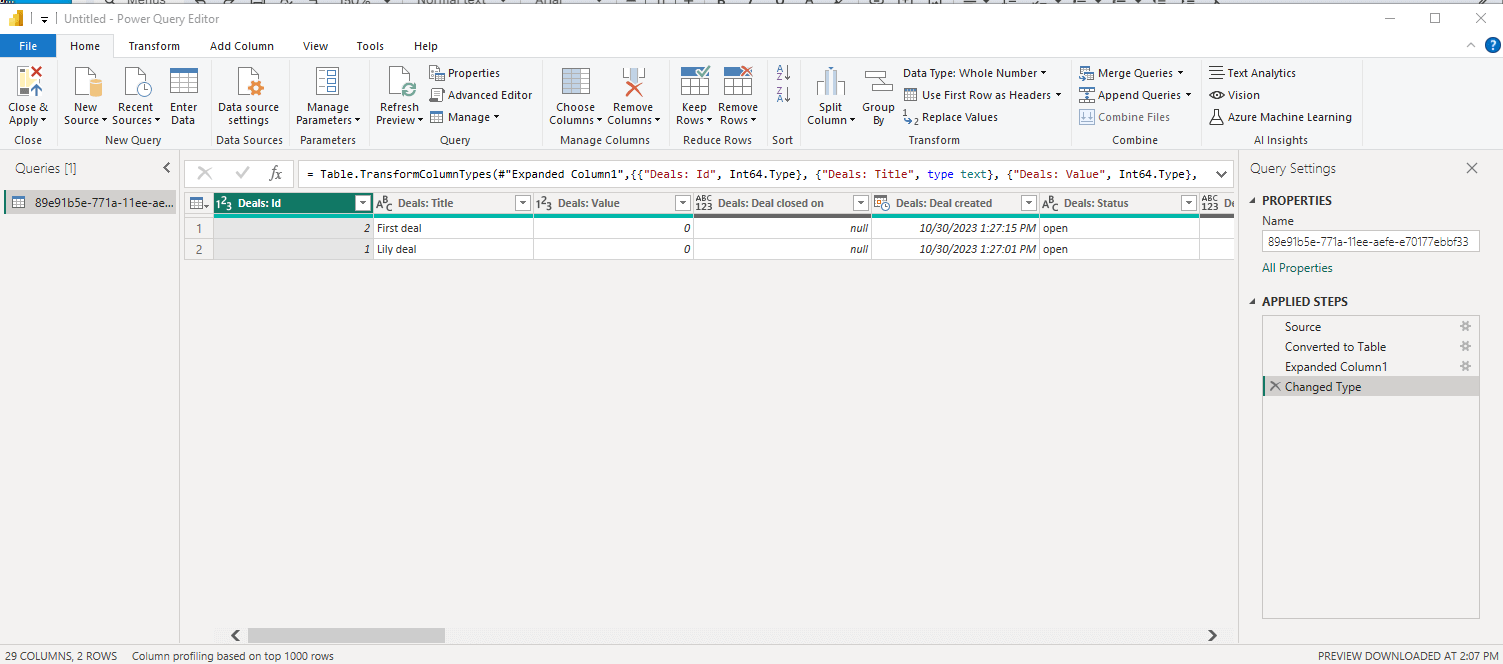
Vous voyez donc que les données Pipedrive nécessaires sont déjà là en quelques secondes !
Vous pouvez désormais tirer des enseignements de vos données commerciales et voir comment votre entreprise se porte et quelles sont ses perspectives d’avenir.
Notez que cette configuration ne concerne pas uniquement un transfert de données unique de Pipedrive vers Power BI. Vous pouvez exécuter l’intégration automatiquement et régulièrement. Il vous suffit d’activer l’option « Actualisation automatique des données » dans la section « Planification » et de spécifier la fréquence à laquelle vous souhaitez que les données Pipedrive soient transférées vers Power BI. Étant donné que l’intervalle minimum est de 15 minutes, cela peut être un avantage considérable pour les entreprises qui traitent de grandes quantités de données.
Modèle de tableau de bord Pipedrive prêt à l’emploi dans Power BI pour accélérer votre analyse
Une fois l’intégration Pipedrive-Power BI terminée, vous aurez accès à des données CRM brutes qui doivent être transformées en informations commerciales significatives. Plutôt que de passer des semaines à créer des tableaux de bord Pipedrive à partir de zéro, envisagez d’utiliser ces modèles conçus par des professionnels et perfectionnés grâce à des centaines d’implémentations réelles :
Tableau de bord Pipedrive CRM dans Power BI
Ce tableau de bord complet du pipeline de ventes transforme vos données Pipedrive brutes en un centre de commande complet des opérations commerciales. Le tableau de bord offre une vue à plusieurs niveaux de vos performances commerciales, combinant l’analyse au niveau des transactions avec les mesures de productivité de l’équipe et les indicateurs de santé du pipeline.
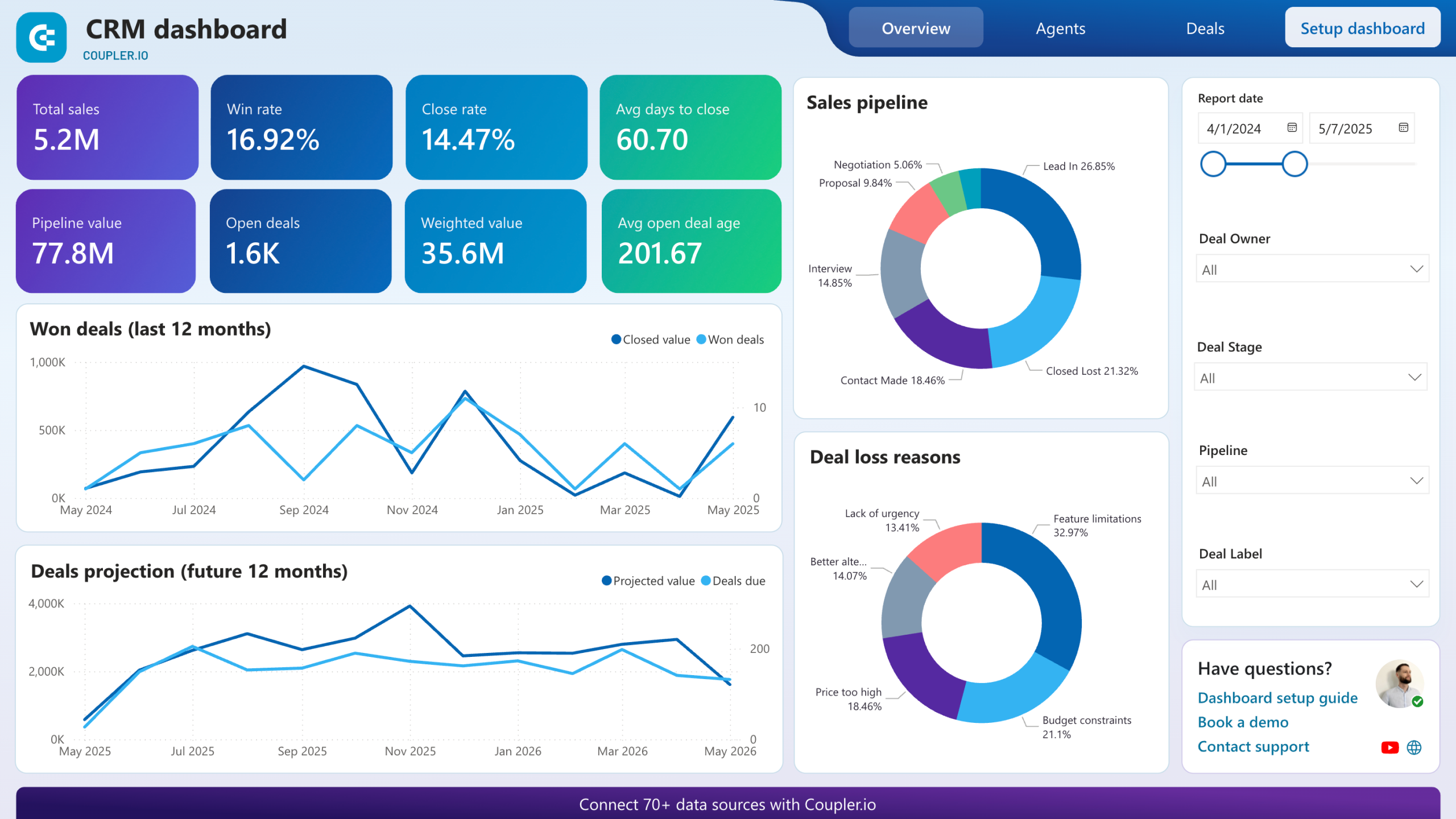
Informations fournies par le tableau de bord :
- Analyse des transactions non conclues : examinez en détail les opportunités bloquées en filtrant les transactions par propriétaire, type de transaction, potentiel de revenus, stade actuel et probabilité de réussite. Le tableau de bord révèle les schémas récurrents dans lesquels les transactions se bloquent généralement, aidant ainsi les responsables commerciaux à résoudre de manière proactive les goulots d’étranglement avant qu’ils n’aient un impact sur les résultats trimestriels.
- Répartition des meilleures transactions conclues : identifiez les caractéristiques de vos transactions les plus fructueuses, notamment les types d’entreprises, les profils des décideurs et les secteurs d’activité qui génèrent les revenus les plus élevés. Cette analyse vous aide à affiner votre profil client idéal et à concentrer vos efforts de prospection sur les opportunités les plus prometteuses.
- Analyse des tendances des transactions et des revenus – Suivez l’évolution des performances sur différentes périodes afin de mettre en évidence les tendances saisonnières et les corrélations avec les campagnes marketing, les lancements de produits ou les changements au sein de l’équipe. Le tableau de bord affiche à la fois le volume des transactions et les tendances des revenus, ce qui vous aide à prévoir les performances futures.
- Suivi des performances de l’entonnoir de vente – Visualisez votre pipeline grâce à des définitions d’étapes personnalisables et à l’analyse des taux de conversion. Le tableau de bord identifie les étapes où les transactions échouent le plus souvent et calcule le temps passé à chaque étape, révélant ainsi les inefficacités du processus.
- Comparaison des performances de l’équipe : comparez les performances individuelles des commerciaux selon plusieurs critères, notamment les taux de réussite, la taille des transactions, le délai de conclusion et la vitesse du pipeline. L’analyse permet d’identifier les stratégies des meilleurs éléments et les opportunités de coaching pour les autres membres de l’équipe.
Comment utiliser ce tableau de bord : connectez simplement vos données Pipedrive intégrées et suivez les instructions de configuration dans l’onglet « Readme » inclus. Le tableau de bord est équipé de Coupler.io qui se remplit automatiquement avec vos données en temps réel, vous offrant une visibilité instantanée sur vos opérations commerciales.
Tableau de bord d’acquisition de clients pour Pipedrive dans Power BI
Ce tableau de bord analytique avancé comble le fossé entre vos investissements marketing et vos résultats commerciaux en combinant les données CRM de Pipedrive avec les analyses marketing de Google Analytics 4 et des principales plateformes publicitaires. Vous obtenez ainsi une vue d’ensemble complète de votre entonnoir d’acquisition de clients, du premier contact à la conclusion de la vente.
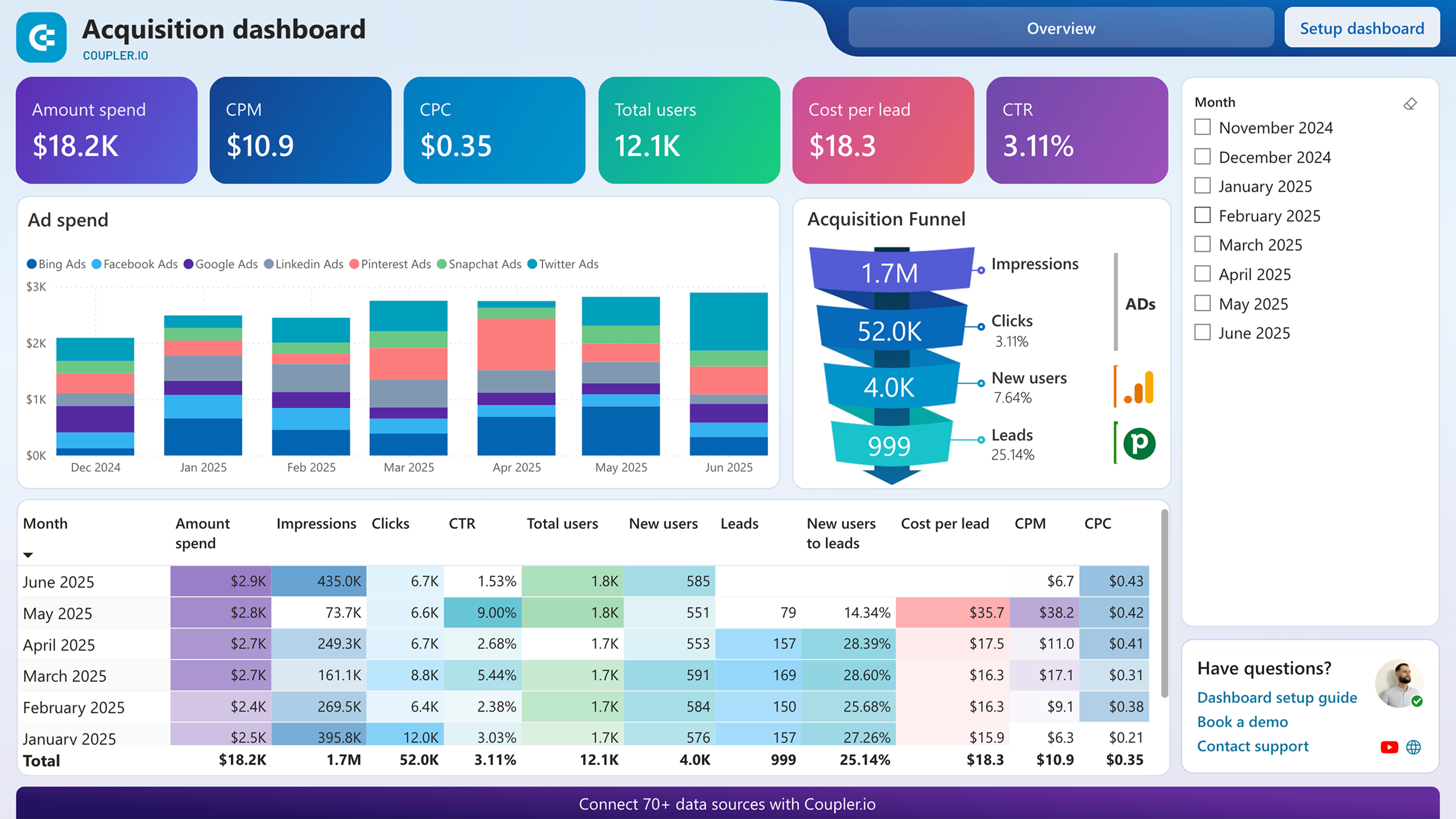
Informations que vous pouvez obtenir :
- Visualisation du tunnel d’acquisition à partir de plusieurs sources : suivez l’ensemble du parcours client, depuis les premières impressions publicitaires jusqu’à la création de prospects dans le CRM et la conclusion finale de la transaction, en passant par les visites sur le site web. Le tableau de bord affiche les taux de conversion à chaque étape et identifie les points où les prospects abandonnent votre tunnel, ce qui vous permet d’optimiser les étapes les moins performantes.
- Comparaison des références et analyse des performances – Comparez les taux de conversion de votre entonnoir aux normes du secteur et suivez les fluctuations des performances au fil du temps. Le tableau de bord établit une corrélation entre les variations du taux de conversion et des activités marketing spécifiques, le lancement de campagnes ou les ajustements budgétaires, vous aidant ainsi à comprendre les facteurs qui contribuent à l’amélioration des performances.
- Analyse de l’efficacité publicitaire multiplateforme : évaluez le retour sur investissement de différents canaux publicitaires, notamment Google Ads, Facebook Ads, LinkedIn Ads et d’autres plateformes. Le tableau de bord indique les canaux qui génèrent les prospects de la plus haute qualité qui se transforment en transactions conclues, et pas seulement le trafic sur le site web.
- Évaluation de la qualité des prospects et attribution des sources : analysez quelles sources marketing génèrent les prospects qui progressent le plus dans votre pipeline de ventes et se concluent avec les taux les plus élevés. Ces informations vous aident à réaffecter votre budget marketing des canaux axés sur le volume vers ceux axés sur la qualité qui génèrent des revenus réels.
- Prévisions de ventes prédictives – Utilisez les modèles de données historiques pour prévoir le volume futur de prospects et les taux de conclusion de contrats en fonction des investissements marketing actuels. Le tableau de bord vous aide à modéliser différents scénarios budgétaires et leur impact sur votre pipeline de ventes au fil du temps.
Comment utiliser ce tableau de bord : ce tableau de bord fonctionne avec votre intégration Pipedrive et vos connexions à GA4 et à vos plateformes publicitaires via Coupler.io. Suivez les instructions de l’onglet « Readme » pour connecter vos sources de données marketing aux étapes de votre pipeline CRM.
Coupler.io propose d’autres modèles de tableaux de bord pour des analyses instantanées du CRM, des ventes, du marketing, des finances, etc. Ils sont disponibles dans Power BI et d’autres plateformes, y compris les tableaux de bord natifs de Coupler.io. Inscrivez-vous gratuitement et découvrez-les sans avoir besoin d’une carte de crédit.
Automatisez vos rapports avec Coupler.io
Commencez gratuitementConfigurez le transfert de données Pipedrive vers Power BI à l’aide du pilote ODBC
Un pilote ODBC est une application de bureau qui implémente la connectivité de base de données ouverte standard de Microsoft pour accéder aux sources de données via des API de niveau inférieur. Power BI de Microsoft peut utiliser un pilote ODBC pour extraire des données de Pipedrive. Pour ce faire, téléchargez le pilote ODBC CData pour Pipedrive.
Vous savez que tous les produits compatibles avec Windows sont faciles à installer en suivant quelques étapes simples. L’assistant est assez intuitif et vous guide tout au long du processus d’installation, vous ne devriez donc pas rencontrer de problèmes. Une fois que tout est prêt, il vous suffit de suivre quelques étapes pour que tout fonctionne.
Avant de continuer, copiez votre jeton API personnel à partir de votre profil personnel Pipedrive.
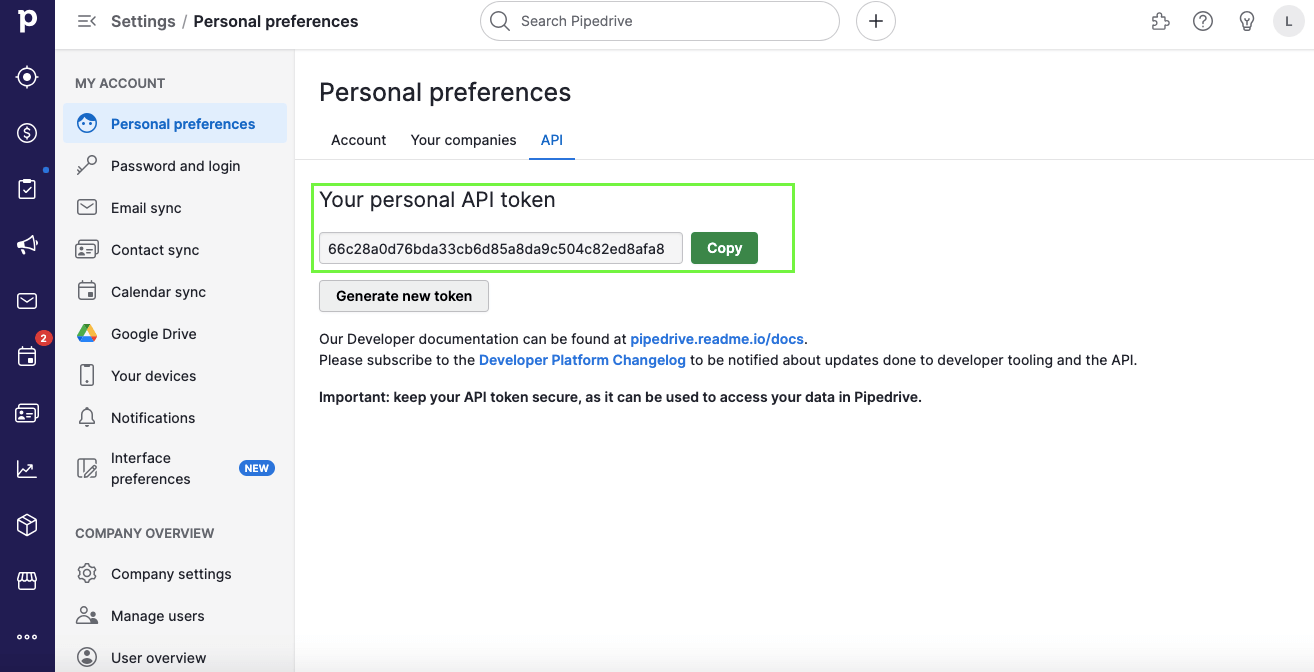
Étape 1. Configurer le pilote ODBC
Tout d’abord, accédez au dossier dans lequel le pilote ODBC est installé et ouvrez le fichier ConfigureODBC.exe. Accédez à l’onglet Avancé pour spécifier l’URL du domaine de l’entreprise et insérez le jeton API copié précédemment, comme indiqué ci-dessous. Ensuite, testez la connexion pour vous assurer que tout fonctionne correctement.
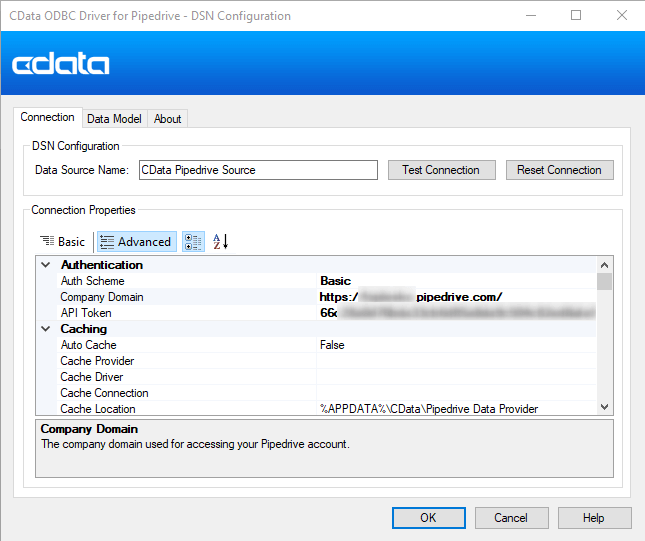
Ce n’est pas sorcier, n’est-ce pas ?
Étape 2. Connectez-vous à Power BI depuis Pipedrive avec le pilote ODBC
Dans Power BI, allez dans Obtenir des données -> Plus… et tapez ODBC dans la barre de recherche. Vous verrez une liste d’applications auxquelles vous pouvez vous connecter à l’aide d’ODBC. Sélectionnez CData Pipedrive Source dans la liste.
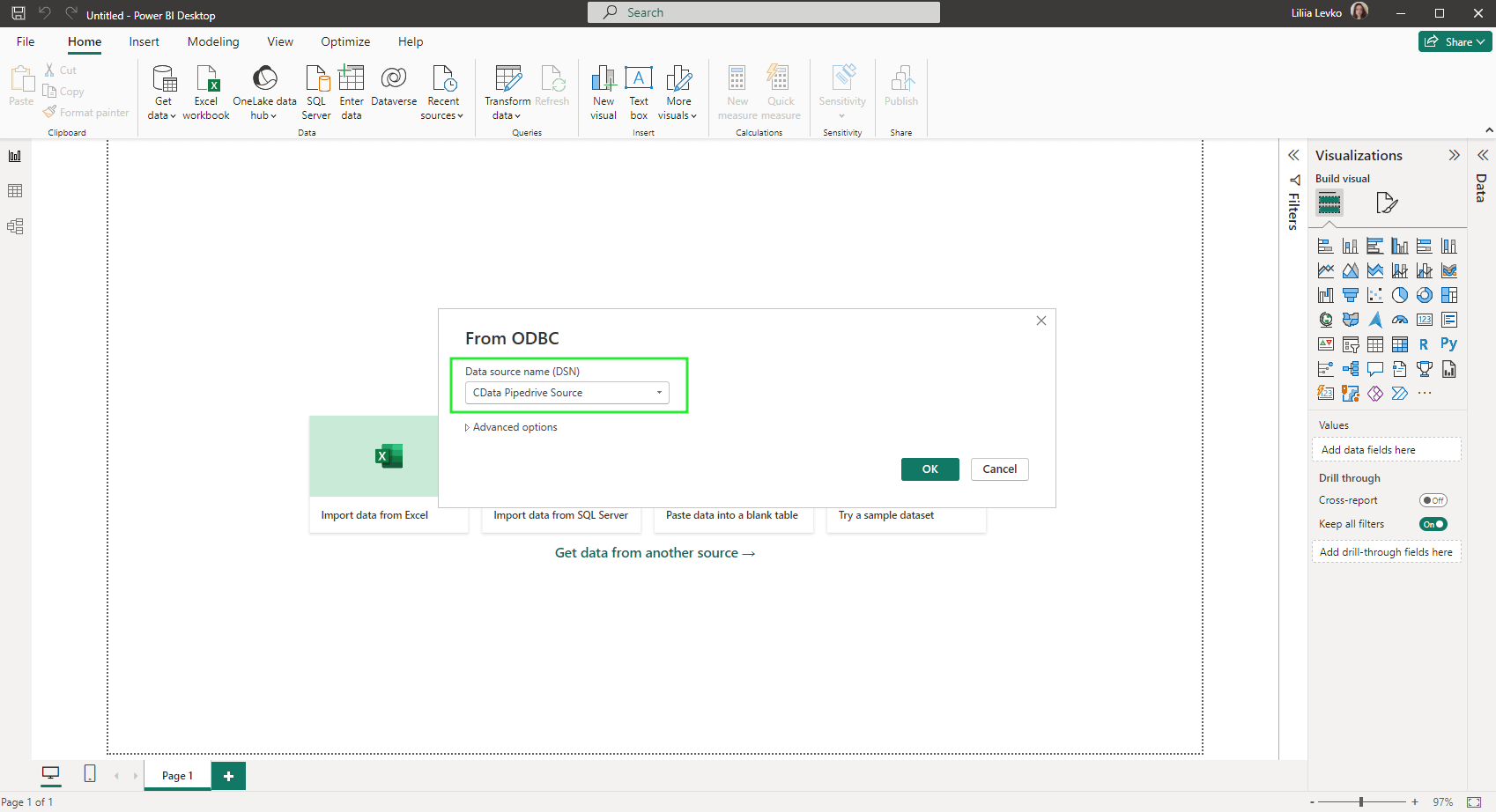
Le système vous demandera ensuite d’indiquer votre mode de connexion préféré à Pipedrive : à l’aide de vos identifiants Windows ou de vos identifiants Pipedrive. Un petit conseil : utilisez les identifiants Windows, car cela simplifiera et automatisera davantage les choses.
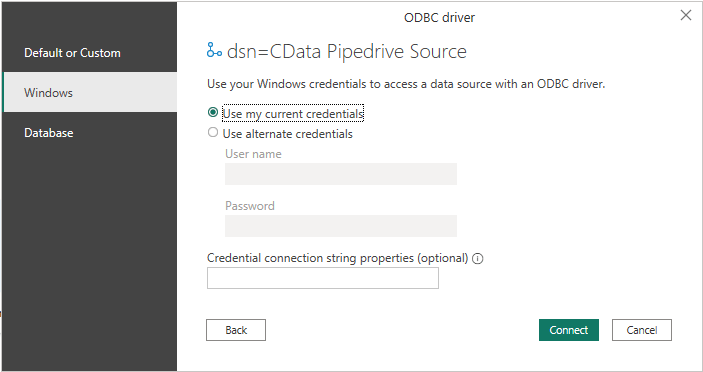
Enfin, lorsque Power BI et Pipedrive sont connectés, vous verrez le dossier du schéma de données dans la fenêtre Navigateur. Sélectionnez les tableaux souhaités pour prévisualiser et importer les données.
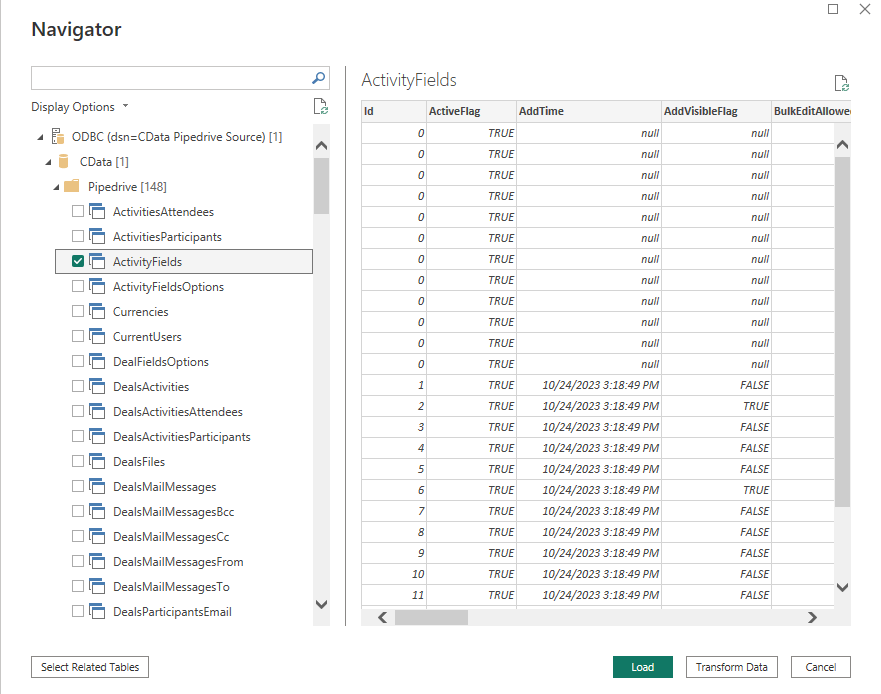
Power BI vous permet également d’effectuer des opérations sur les données lors du chargement afin de les préparer pour l’analyse. Cette étape n’est pas obligatoire, mais il est bon de savoir que cette option existe.
Cette méthode est évidemment plus fastidieuse que l’intégration avec Coupler.io.
Intégration de Power BI Pipedrive à l’aide de l’API
Après avoir observé ces méthodes de haut niveau sans codage, il est temps d’explorer d’autres couches de la pile technique pour connecter Pipedrive à Power BI. La plupart des spécialistes du marketing et des responsables commerciaux ne s’appuient pas beaucoup sur l’intégration API, mais si vous souhaitez approfondir cette méthode et connaître ses avantages, continuons.
L’application Pipedrive fournit une API RESTful que les développeurs peuvent utiliser pour extraire les données d’un CRM. Il existe également des outils utiles, tels que Postman, qui aident les développeurs à créer des API. Assurez-vous donc d’avoir exploré les bases de l’API Pipedrive et d’avoir installé Postman sur votre ordinateur.
- Suivez ce lien pour ouvrir et ajouter la collection d’API Pipedrive à votre espace de travail sur Postman.
- Dans votre profil personnel Pipedrive, trouvez votre jeton API personnel.
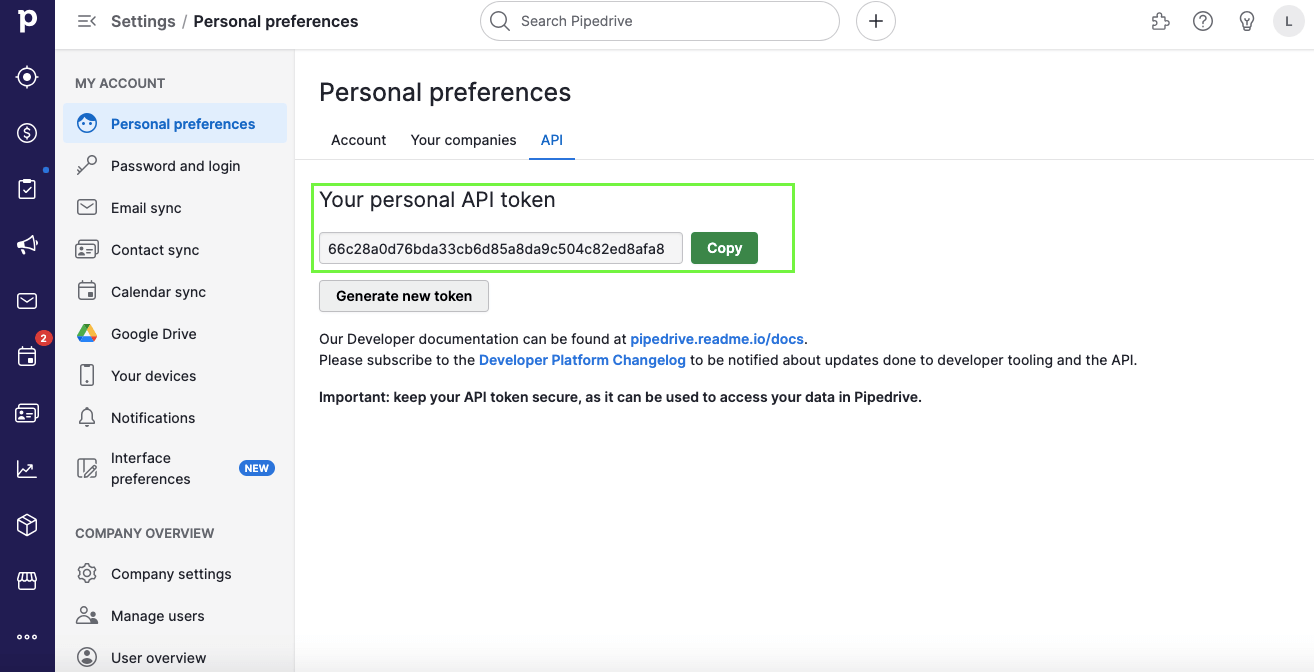
- Dans Postman, choisissez la collection et l’objet qui vous intéressent. Prenons l’exemple des transactions.
- Insérez votre jeton API personnel dans le champ de paramètre correspondant, ajustez l’URL Pipedrive de l’organisation et indiquez les autres paramètres pour l’objet sélectionné. Copiez l’adresse URL.
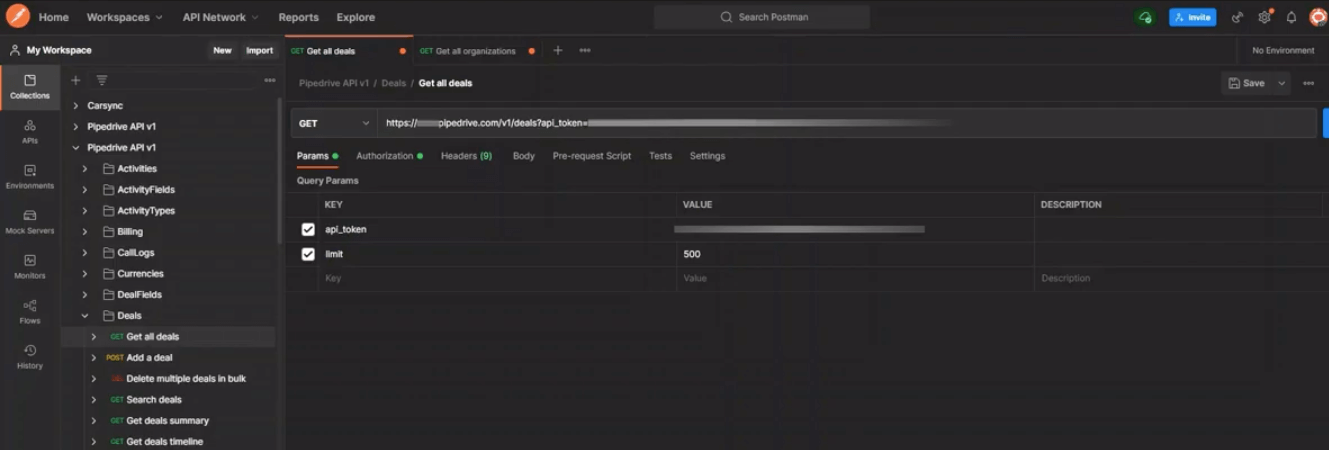
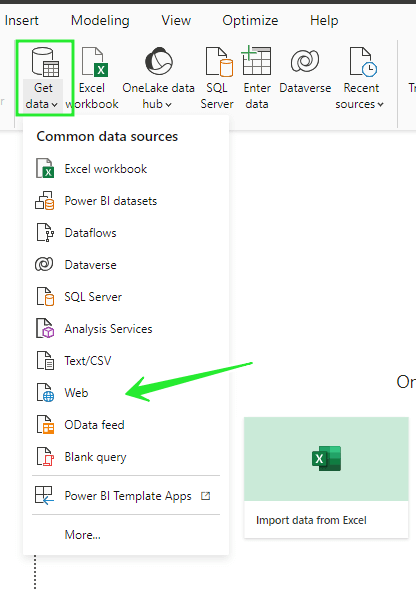
Le tableau contenant les données renseignées s’affiche, vous pouvez donc commencer immédiatement à travailler sur vos tâches analytiques !
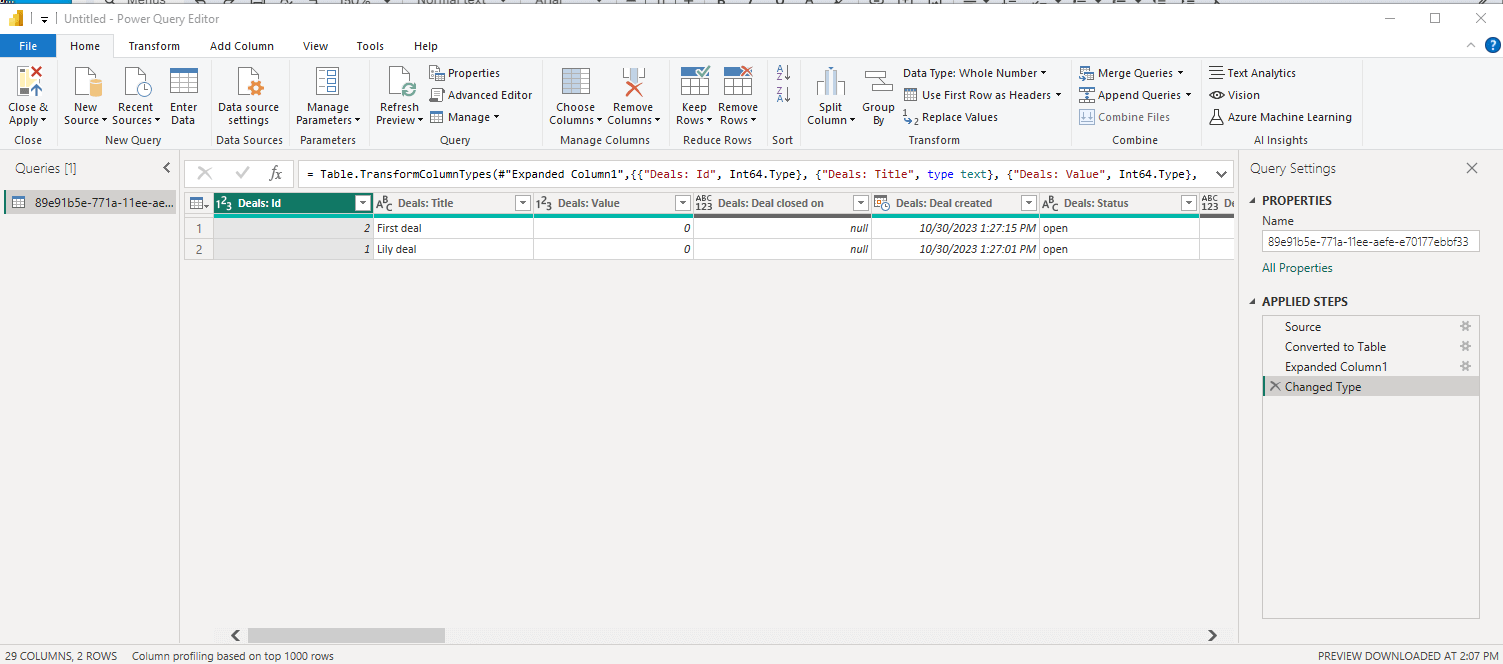
Comme vous l’avez vu, créer manuellement des API pour connecter Pipedrive à Power BI peut s’avérer fastidieux, car cela nécessite de garder à l’esprit de nombreux détails mineurs et du codage. Mais ceux qui souhaitent bénéficier d’une flexibilité supérieure sont invités à essayer cette méthode. Les API élargissent l’éventail des fonctions pouvant être exécutées sur les données, vous permettant même de fusionner ou d’obtenir un résumé des transactions.
Comment choisir la meilleure méthode d’intégration de Power BI à Pipedrive
Il est maintenant temps de prendre une décision sur la manière d’organiser l’intégration de Pipedrive à Power BI. N’oubliez pas que chacune de ces approches permettra de connecter les sources, mais que c’est la vitesse de chargement des données qui importe, et donc la productivité de votre entreprise. Pour cela, revenons à notre métaphore du voyage et associons-la à chacune des trois méthodes d’intégration de Pipedrive à Power BI.
- Créer des API, c’est comme voyager en voiture : vous pouvez ajuster votre itinéraire à votre guise. Cependant, le trajet n’est pas très rapide et, dans l’ensemble, vous vous sentirez épuisé.
- Envoyer Pipedrive vers Power BI en utilisant un pilote ODBC comme intermédiaire est similaire à un voyage en bus. Ce n’est peut-être pas très pratique et adapté à tout le monde, mais cela vous emmène tout de même à la bonne destination.
- Enfin, le moyen le plus rapide et le plus simple est d’utiliser Coupler.io : c’est comme prendre l’avion. Vous arrivez ainsi rapidement à destination à un prix raisonnable, ce qui vous permet de consacrer votre temps à des tâches créatives et au développement de votre entreprise.
Accélérez le transfert de vos données entre Pipedrive et Power BI !
Automatisez l’exportation des données Pipedrive avec Coupler.io
Commencez gratuitement